Google Chrome efectuează actualizări automate la fiecare câteva săptămâni pentru a face browserul Chrome mai sigur și mai stabil. Dar uneori aceste noi versiuni nu sunt foarte stabile sau prezintă probleme de compatibilitate în utilizarea lor. Din aceste motive, este mai bine să dezactivați procedura de actualizare automată pentru a evita astfel de probleme.
Cum să împiedicați (STOP) Chrome să se actualizeze automat.
Metoda 1: Dezactivați Actualizarea automată Chrome prin redenumirea „GoogleUpdate.exe".
Info: „GoogleUpdate.exe” este aplicația care a folosit Chrome (și alte produse Google) pentru a verifica și instala actualizări.
1. Navigați la următoarea locație, în funcție de versiunea dvs. de Windows:
- Windows pe 32 de biți:C:\Program Files\Google\Actualizați
- Windows pe 64 de biți: C:\Program Files (x86)\Google\Actualizați
Notă: Dacă nu puteți găsi folderul Update în locația de mai sus, atunci uitați-vă la următoarea locație:
- C:\Utilizatori\
\AppData\Local\Google\Chrome\Actualizați
2. Explorați conținutul folderului „Actualizare” și redenumiți „GoogleUpdate.exe" la „GoogleUpdate1.exe”.
3.Repornire computerul tau.
Metoda 2: Dezactivați Actualizarea Chrome prin Chrome.
1. Deschideți Google Chrome și la „Bara de adrese URL", tip: chrome://plugins& presa "introduce”.
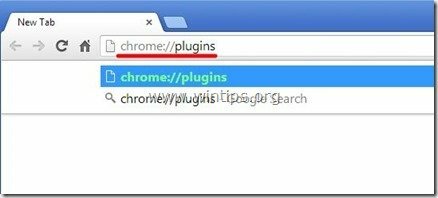
2. În pluginurile enumerate, găsiți pluginul numit „Actualizare Google” și apăsați pe „Dezactivați” opțiunea de sub ea.
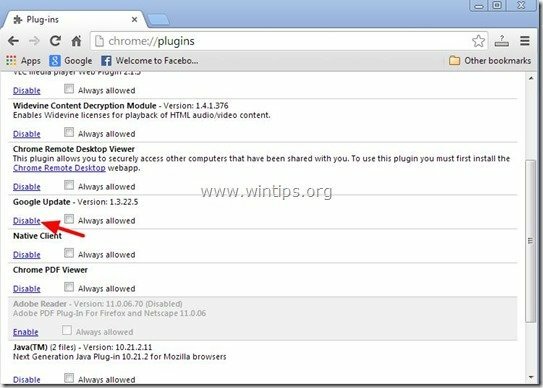
3. In cele din urma repornire ta Crom browser pentru ca modificările să intre în vigoare.
Metoda 3: Dezactivați Actualizarea Chrome prin Registrul Windows
1. Deschideți Registry Editor. Pentru a face asta, deschideți „Alerga„comandă* și în caseta de căutare (executare), tastați „regedit” și apăsați “introduce”.
* Cum se deschide „Alerga”comandă:
Windows XP:
Faceți clic pe „startbutonul ” și alegeți „Alerga”.
Windows 7, Vista
Faceți clic pe „start” și faceți clic pe butonul „căutare"cutie.
Windows 8:
Click dreapta în colțul din stânga jos și selectați „Alerga”.
2. În Registrul Windows, navigați (din panoul din stânga) la această cheie:*
- HKEY_LOCAL_MACHINE\SOFTWARE\Policies\Google\Update
* Notă pentru utilizatorii de Windows 8.1: Cheia de mai sus nu există în Windows 8, așa că trebuie să o creați (și încă o cheie) manual: Pentru a face asta:
- Navigați la această tastă din panoul din stânga: HKEY_LOCAL_MACHINE\SOFTWARE\Politics.
- Faceți clic dreapta pe Politici și selectați Cheie nouă.
- Dați numele Google
- Faceți clic dreapta pe Google tasta și selectați Cheie nouă.
- Dați numele Actualizați
- În panoul din dreapta, faceți clic dreapta pe un spațiu gol și selectați Nou > Valoare DWORD (32 de biți).
- Dați numele UpdateDefault
- Modificați UpdateDefault date valori pentru 0 așa cum este descris mai jos (3).
- După ce modificați data valorii, navigați la această cheie din panoul din stânga: HKEY_LOCAL_MACHINE\SOFTWARE\Wow6432Node\Google
- Faceți clic dreapta pe Google tasta și selectați Cheie nouă.
- Dați numele Actualizați
- În panoul din dreapta, faceți clic dreapta pe un spațiu gol și selectați Nou > Valoare DWORD (32 de biți).
- Dați numele UpdateDefault
- Modificați UpdateDefault date valori pentru 0 așa cum este descris mai jos (3).
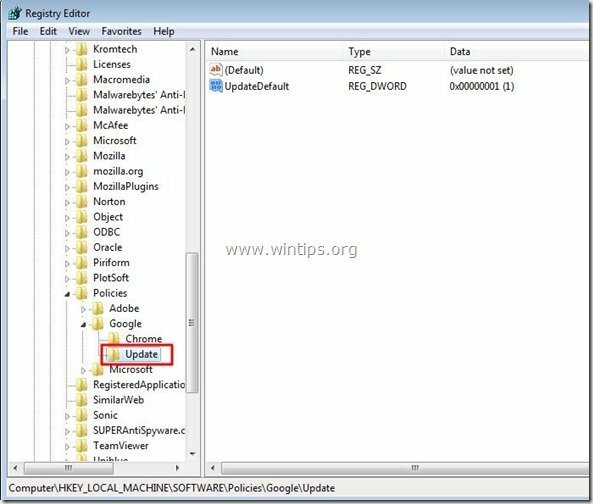
3. În panoul din dreapta, dublu click la "UpdateDefault” cheia de registry și setați-i datele valorii la „0”.
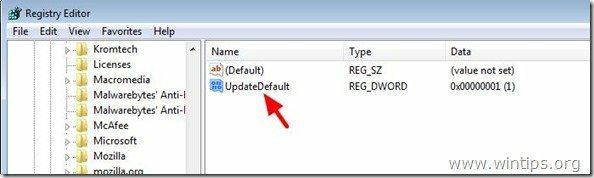
4. Presa "O.K” să închidă fereastra aceea și apoi închide (Ieșire) Editorul Registrului.
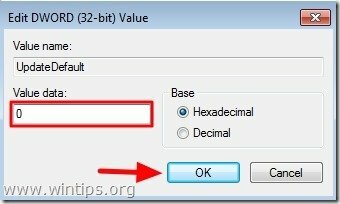
Asta e.
Amintiți-vă că puteți activa oricând funcția de actualizare automată Chrome oricând doriți, pur și simplu setând Datele valorii la „1” în aceeași cheie de registry (UpdateDefault).
Salut, de mine există deja un HKEY_LOCAL_MACHINE\SOFTWARE\Wow6432Node\Google\Update, există mai multe lucruri (Clienți, ClientsState. ClientStateMedium, PersistedPings, proxy, UsageStats). În cheia Update sunt multe Valori, dar nu UpdateDefault. Ce trebuie sa fac? pot să elimin toate valorile și apoi să adaug una nouă pentru UpdateDefault?
Aș fi foarte recunoscător dacă mi-ați oferi feedback.
asta e puțin diferit... ceea ce am făcut... nici măcar nu știu de ce funcționează așa cum funcționează...
A. Am Chrome care lucrează cu google 55 (chiar dacă inițial nu ar fi...
b. ce am facut:
…Am o „copie de rezervă a imaginii” care avea versiunea veche (54) în care încă puteai folosi Flash… dar când am început Chrome... s-a actualizat automat la versiunea 55... și nu l-am mai putut face să folosească Flash... am încercat extensia și tot acea…
...registru... chestii despre site-urile care se spune că se modifică...fie nu în registrul meu...sau mi s-a părut prea complicat.. NUMAI HTML5... sa văzut că funcționează foarte bine... așa că nu am vrut să trec peste multe probleme cu această problemă.
…ce am ajuns să fac: folosesc un sistem de rezervă (Macrium) în care PUTEȚI TRAGI „FIȘIERE INDIVIDUALE și/sau foldere... DIN UN BACKUP DE IMAGINĂ (nu rescriind întreaga unitate etc. (pentru care este Macrium în principal...)
…deci scot „VERSIUNEA NEUPDATĂ A GOOGLE CHROM 54 din backup… și am pus pe DESKTOP… ACUM RULEZ „DOUĂ VERSIUNI DE CHROME” SIMULTAN (SE SUNT ÎN DIFERITE DIRECTORI DEȘI... TOT CE AM FĂCUT A FOST MUT „DOSARUL GOOGLE” … ESTE ÎN DOUĂ LOCAȚII DIFERITE … fiecare cu propria sa scurtătură…
…deci am primit tot ce este mai bun din ambele…EXTENSIILE FLASH încă funcționează pe google 54…iar html5 este singurul lucru care funcționează pe chrome55…
de fapt, FLASH chiar funcționează pe chrome55 MEU acum... nu știu de ce... nu era când am început...
Salutari,
flashrob
A fost minunat, dar până când am realizat toate cele de mai sus, Chrome-ul meu fusese deja actualizat...:(
Am avut o problemă cu suspendarea/înghețarea Chrome în Windows 10 Pro 1511. După ce am încercat să reinstalez cea mai recentă versiune de Chrome de mai multe ori fără succes, am decis să încerc să instalez o versiune mai veche. versiune (am ales aleatoriu Chrome43 pe oldversions.com), dar în mod clar mă temeam că actualizarea automată va reinstala cea mai recentă versiune.
Prima metodă nu s-a aplicat (nu există un plugin de actualizare Google în versiunea pe care am instalat-o, aparent) dar cea de registry pare să funcționeze. Cel puțin, când intru în pagina de ajutor „Despre Chrome”, mă avertizează că actualizările au fost dezactivate de administrator.
Mulțumiri !
Nu am acea cheie de registry sau plugin-ul, dar Chrome încă vrea să actualizeze de fiecare dată când îl deschid sau îl închid. Are cineva un răspuns încă? Câștigă 7 aici.
Mulțumiri,
în sfârșit, o modalitate de a dezactiva cu adevărat actualizările Chrome atunci când toate celelalte sugestii online ESCĂ! o greseala mai sus:
în loc de „HKEY_LOCAL_MACHINESOFTWAREWow6432NodeGoogle” pentru xp, este:
HKEY_LOCAL_MACHINESOFTWAREWow6432NodePoliciesGoogle
Mi s-a părut util acest articol, dar problema mea este că Chrome s-a actualizat deja înainte de a citi acest lucru și „orice” lor de securitate nu permit Norton IDsafe și bara de instrumente Norton, pe care mă bazez. așa că pentru a accesa multe site-uri pentru care mi-am salvat parolele în id safe, trebuie să folosesc firefox, căruia nu sunt un fan.
Întrebarea mea acum: Există vreo modalitate de a merge la versiunea mai veche de Chrome (36, cred), când Norton-ul meu a putut fi folosit și apoi de a dezactiva actualizările?
Vă mulțumesc pentru orice ajutor pe care mi-l puteți oferi.


